Win11 系統(tǒng)設(shè)置中引入實驗性功能 / 特性
根據(jù)網(wǎng)友 @thebookisclosed 分享的最新 Win11 系統(tǒng)截圖,微軟即將在 Win11 系統(tǒng)“設(shè)置”應(yīng)用中引入“實驗性功能 / 特性”(Experimental Features)選項,以便于用戶啟用和禁用某項實驗性的功能 / 特性。
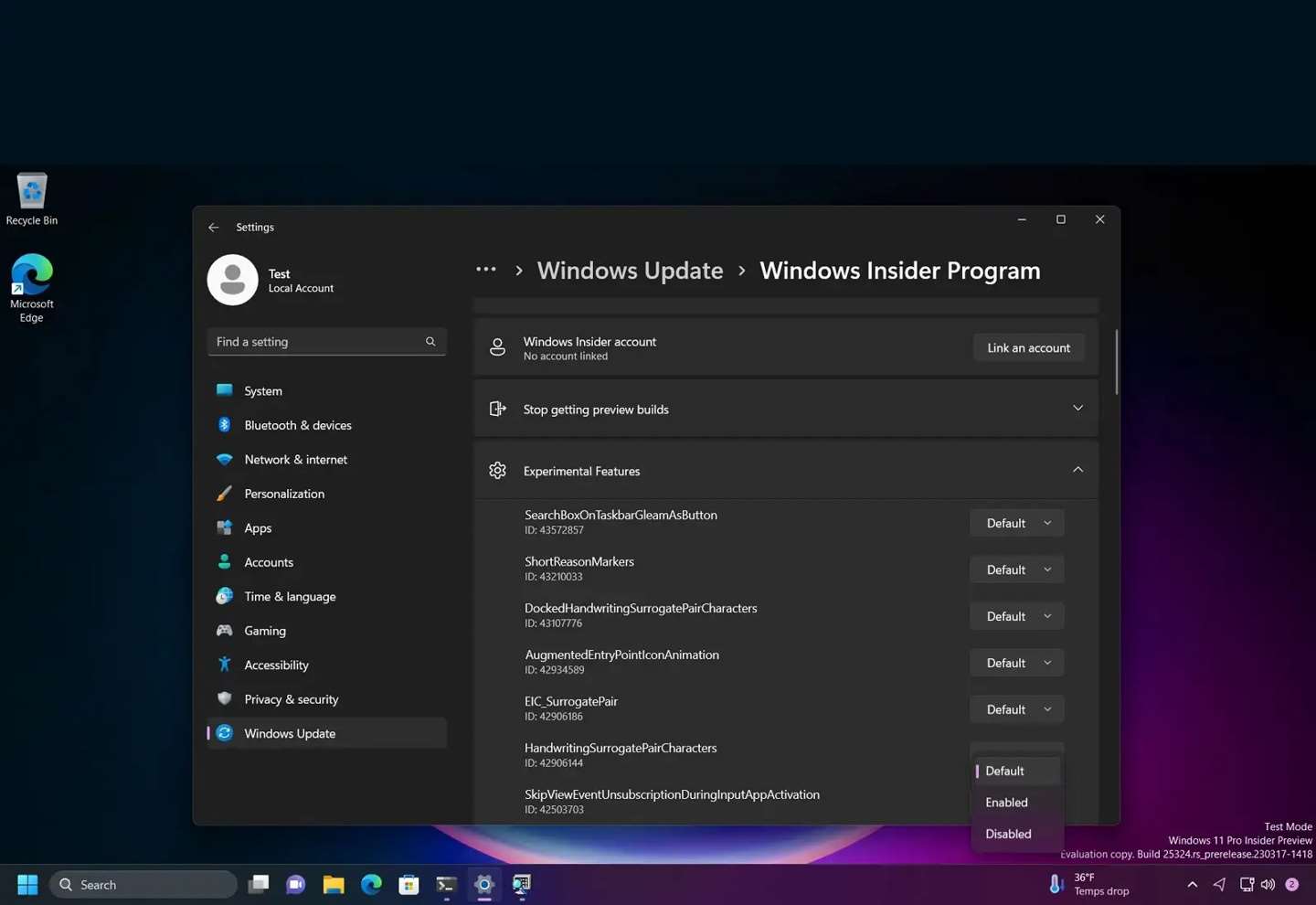
我們曾在今年 1 月報道過這個新選項,用戶可以訪問“設(shè)置”>“Windows Update”>“Windows 預(yù)覽體驗計劃”中,看到這個“Experimental Features”選項。
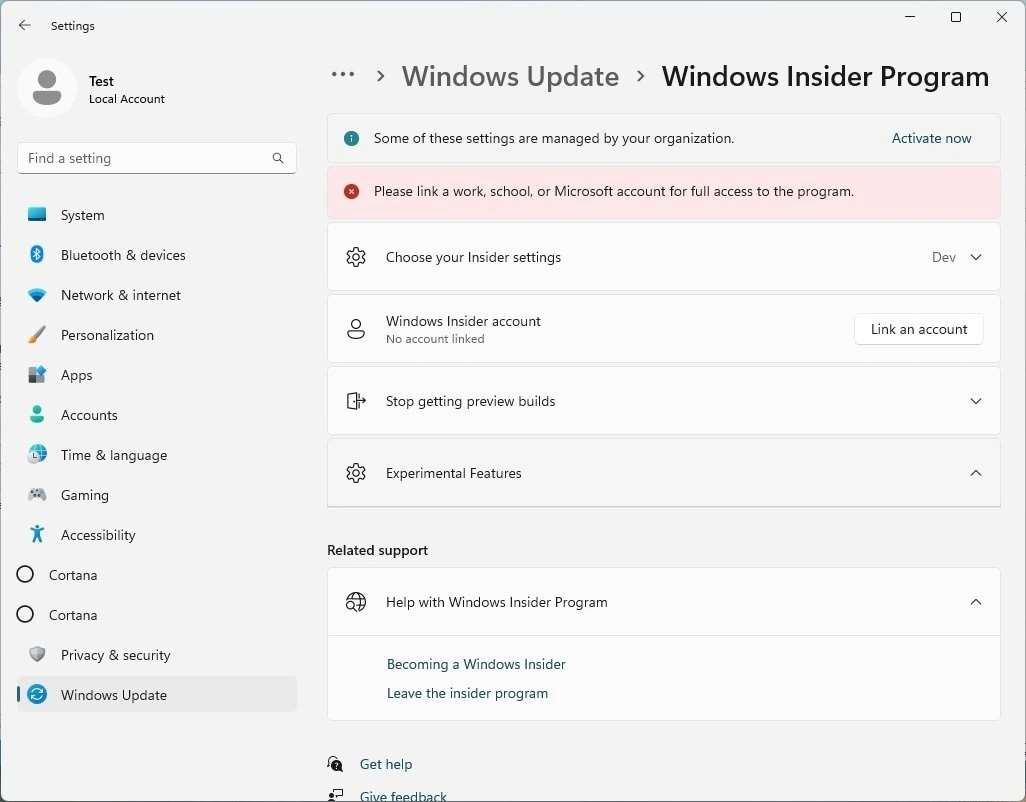
根據(jù)最新截圖,目前該實驗性功能 / 特性僅用于為 Moment 更新提供 root 權(quán)限。
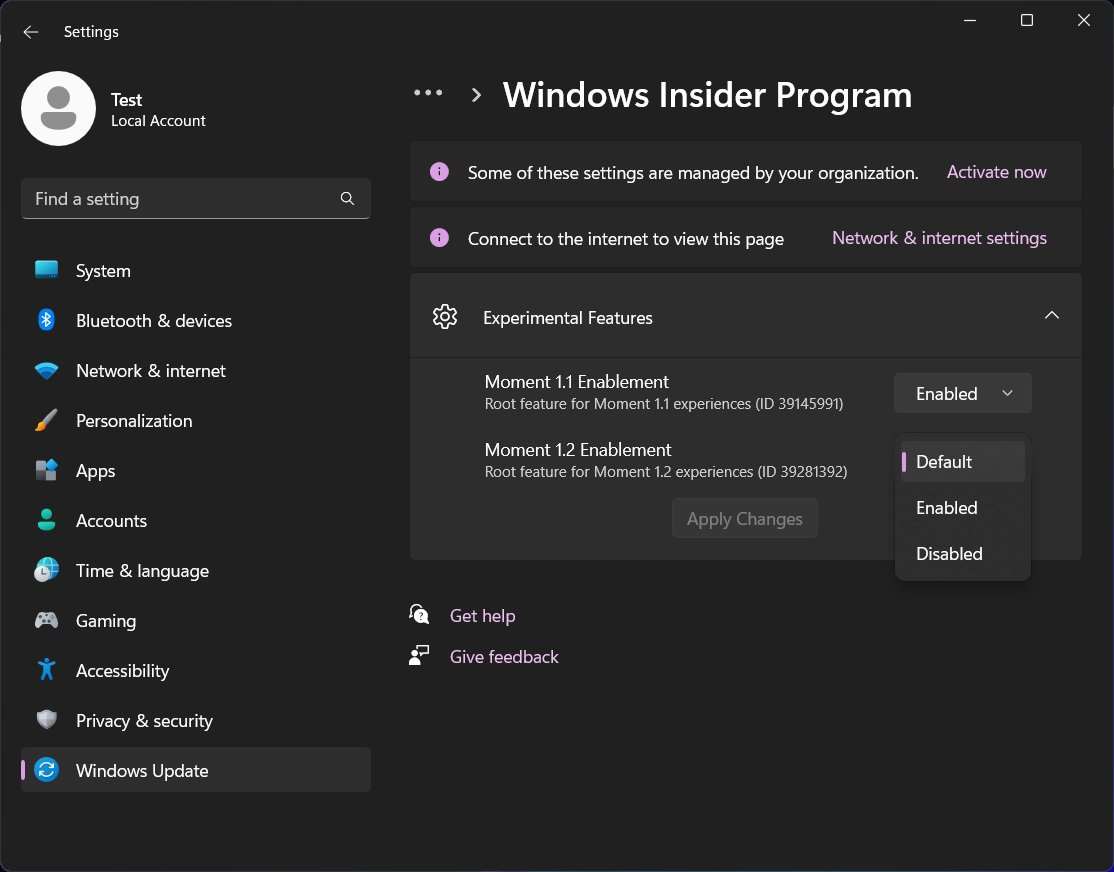
此功能在“SystemApps”系統(tǒng)文件夾中有自己的文件夾,其中包含有關(guān)這些功能的信息。該功能類似于 ViveTool,允許 Windows Insider 成員測試尚未準備好的一些隱藏功能 / 特性。
不過這項設(shè)置并不意味著 ViveTool 工具的過時,畢竟微軟不可能會通過這種方式來提供所有隱藏功能。
消息稱微軟在去年發(fā)布的 25267.1001 (rs_wdatp_edr.221212-1900)更新中引入了這項新設(shè)置。
此外還有消息稱在 Canary 頻道最新 Win11 預(yù)覽版中,使用 ViveTool 工具運行“vivetool /enable /id:40062046”,目前國外科技媒體測試無法啟用。
網(wǎng)友可以通過 ViveTool 工具來啟用上述新功能、新特性:1. 從 GitHub 頁面下載 Vivetool 工具,然后解壓縮到任意文件夾,但需要記住該文件夾路徑(例如 C:\Program Files (x86)\ViVeTool-v0.3.2)
2. 按下 Win 鍵(或者使用鼠標(biāo))打開開始菜單,輸入“cmd”,然后選擇“以管理員權(quán)限”打開命令提示符
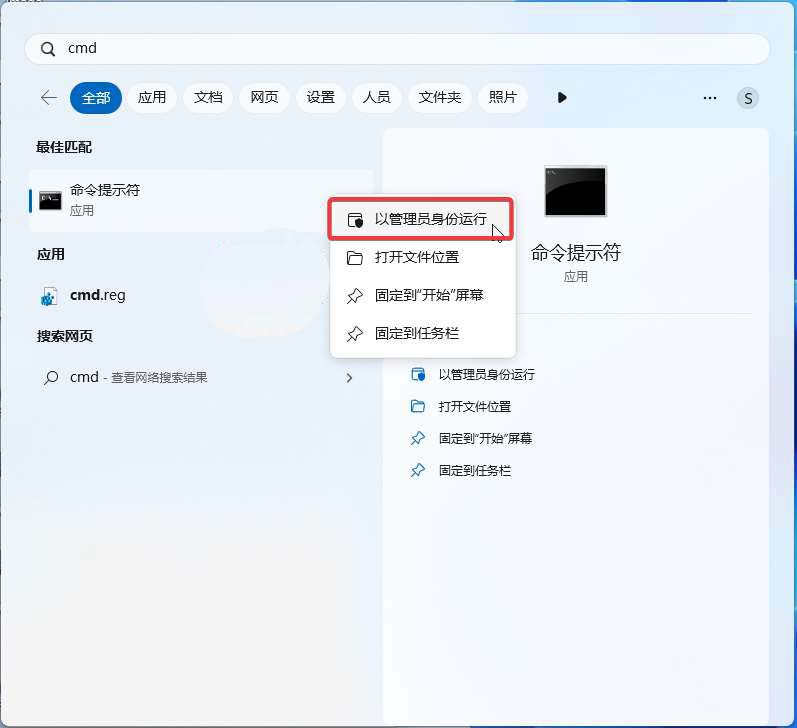
3. 使用 cd 命令跳轉(zhuǎn)到 ViveTool 文件夾,例如“cd C:\Program Files (x86)\ViVeTool-v0.3.2”
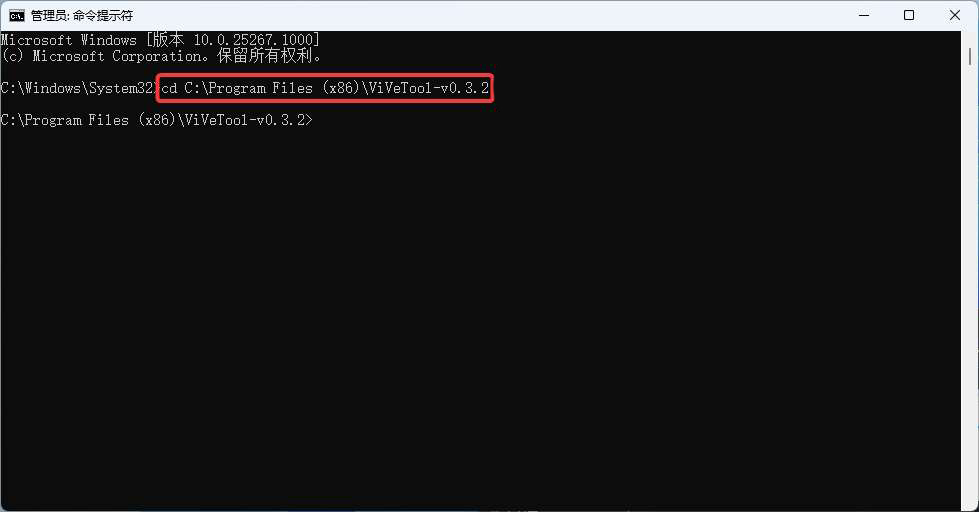
4. 然后輸入 vivetool /enable /id:40062046,按下回車就可以了
5. 重啟電腦
相關(guān)文章:
1. win11輸入法切換方法2. win11控制面板位置及打開方法3. Win11怎么設(shè)置任務(wù)欄小圖標(biāo)?Win11設(shè)置任務(wù)欄小圖標(biāo)的方法4. Win11怎樣更新22H25. Win11的開機音效要怎么設(shè)置?6. 怎么檢測電腦是否支持Win11系統(tǒng)?電腦無法運行Win11怎么辦?7. Win11渠道選哪個 升級Win11選擇哪個渠道8. win11微信怎么清理 win11微信清理內(nèi)存方法步驟教程9. Win11版本更新出現(xiàn)錯誤如何解決?Win11版本更新出現(xiàn)錯誤出現(xiàn)綠屏10. Win11屏幕顛倒怎么辦?Win11屏幕顛倒的解決方法

 網(wǎng)公網(wǎng)安備
網(wǎng)公網(wǎng)安備